如何解决centos 7 yum不可用的问题
centos 7 yum不可用的解决办法:1、以root身份登入当前的CentOS7;2、修改网卡配置文件;3、把“ONBOOT”的值修改为“yes”;4、重启操作系统即可。

本文操作环境:CentOS 7系统、DELL G3电脑
如何解决centos 7 yum不可用的问题?
CentOS 7 - 最小化安装后,解决无法使用yum命令问题!
刚刚最小化方式安装了CentOS 7 后,说实话,真不习惯也不喜欢纯shell方式工作,使用root账号登入后,马上想安装GNOME,但是发现yum不能正常工作!!!
一,输入安装X Window命令,安装出错!!
在shell里面输入命令:yum groupinstall "X Window System" ,随后回车,执行当前命令,发现居然yum不能正常工作!!!!
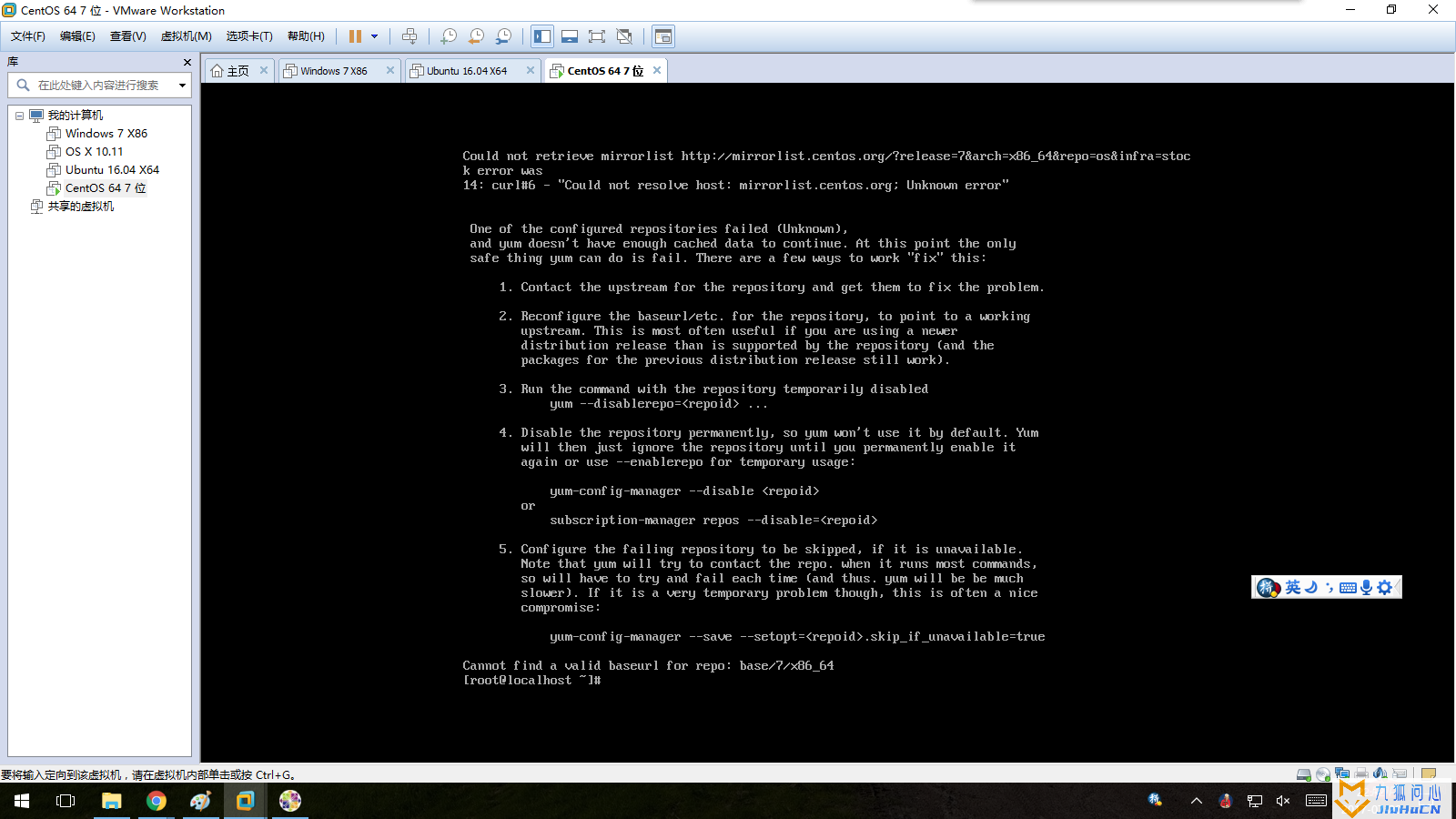
二,验证yum是否正常安装了!
在shell里面输入:yum --help ,结果显示yum已经正常安装了!!到底是哪里出了问题呢?经过网友的提示,我知道了,可能是我的网卡没能跟随操作系统启动!!!
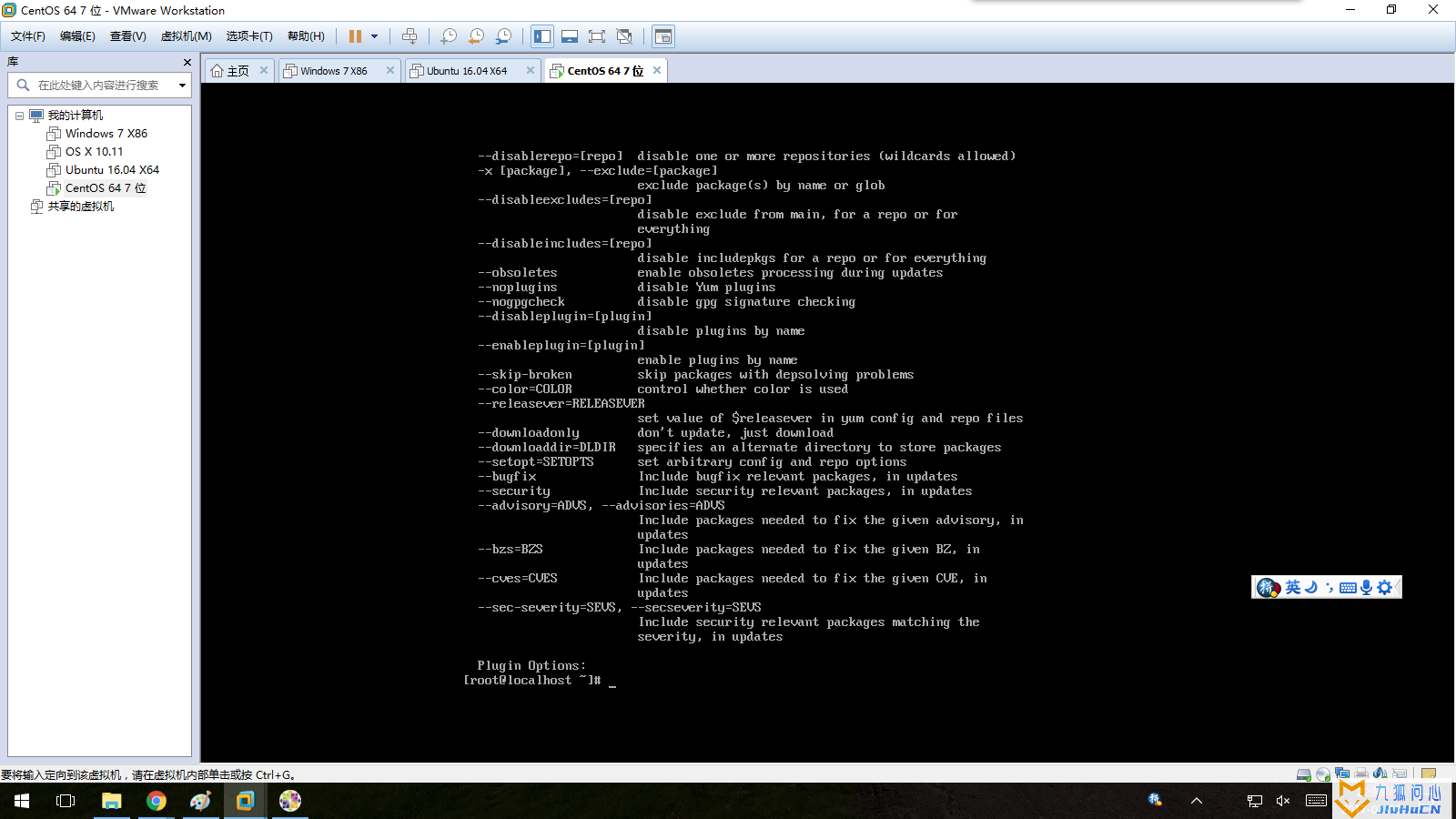
三,修改网卡配置,让网卡随操作系统自动启用!!
1,确保是root账号进行下面操作,如果不是root身份,首先要以root身份登入当前的CentOS 7 !
2,在shell里面输入命令:cd /etc/sysconfig/network-scripts ,随后回车,进入这个目录。随后在shell里面输入:ls -a ,随后回车,会显示这个目录里面的所有文件。
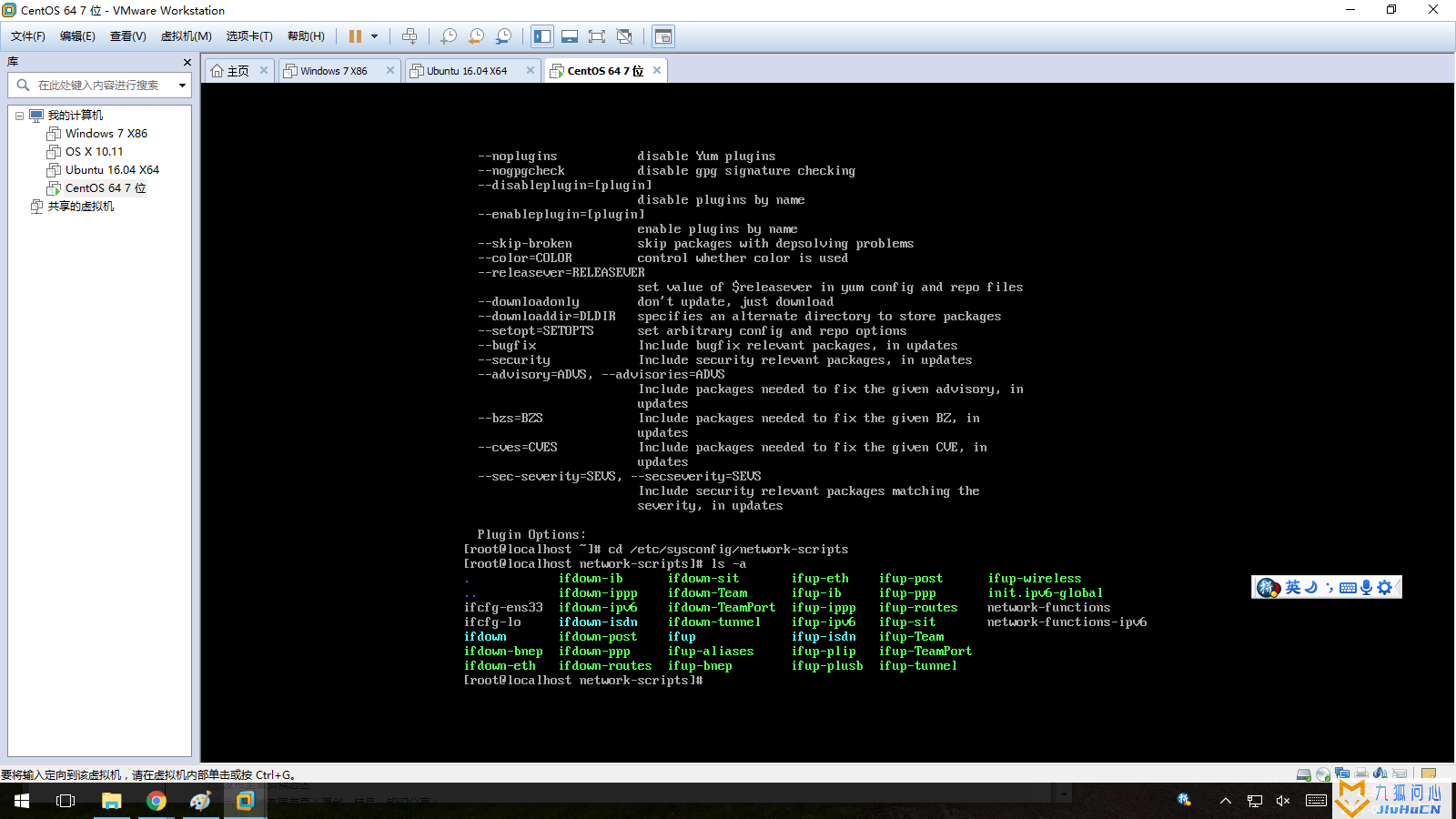
3,修改网卡配置文件。“ifcfg-ens33”就是我的网卡配置文件,我用vi编辑它,在shell里面输入:vi ifcfg-ens33 ,随后回车,按"i"键,进入vi编辑模式,现在就可以编辑此文件了!
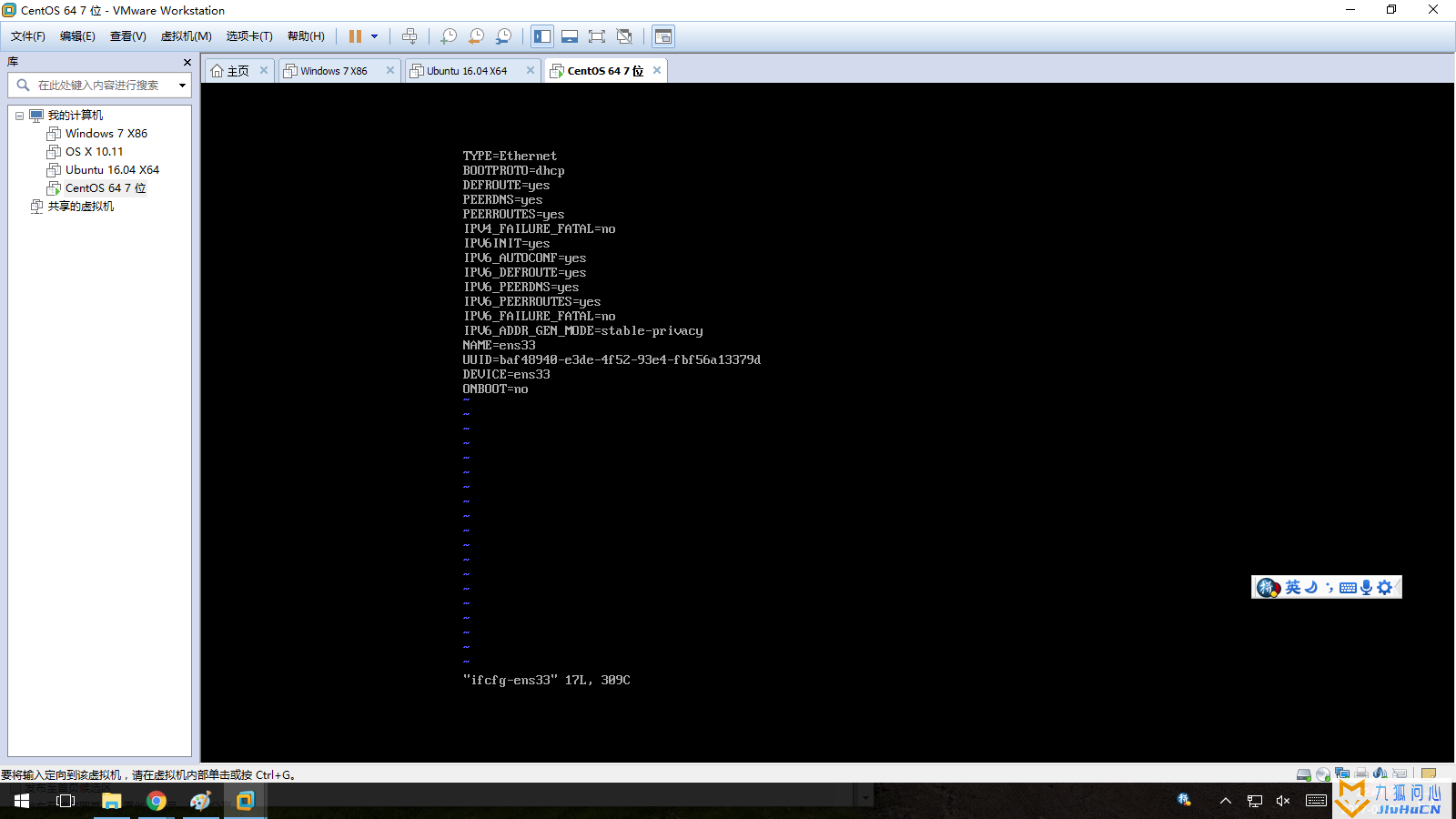
4,把“ONBOOT”的值修改为"yes",CentOS最小化安装的网卡默认不跟随系统启用,所以这项的默认值为“no”。修改成"yes"后,直接输入":wq"保存当前修改,退出vi。
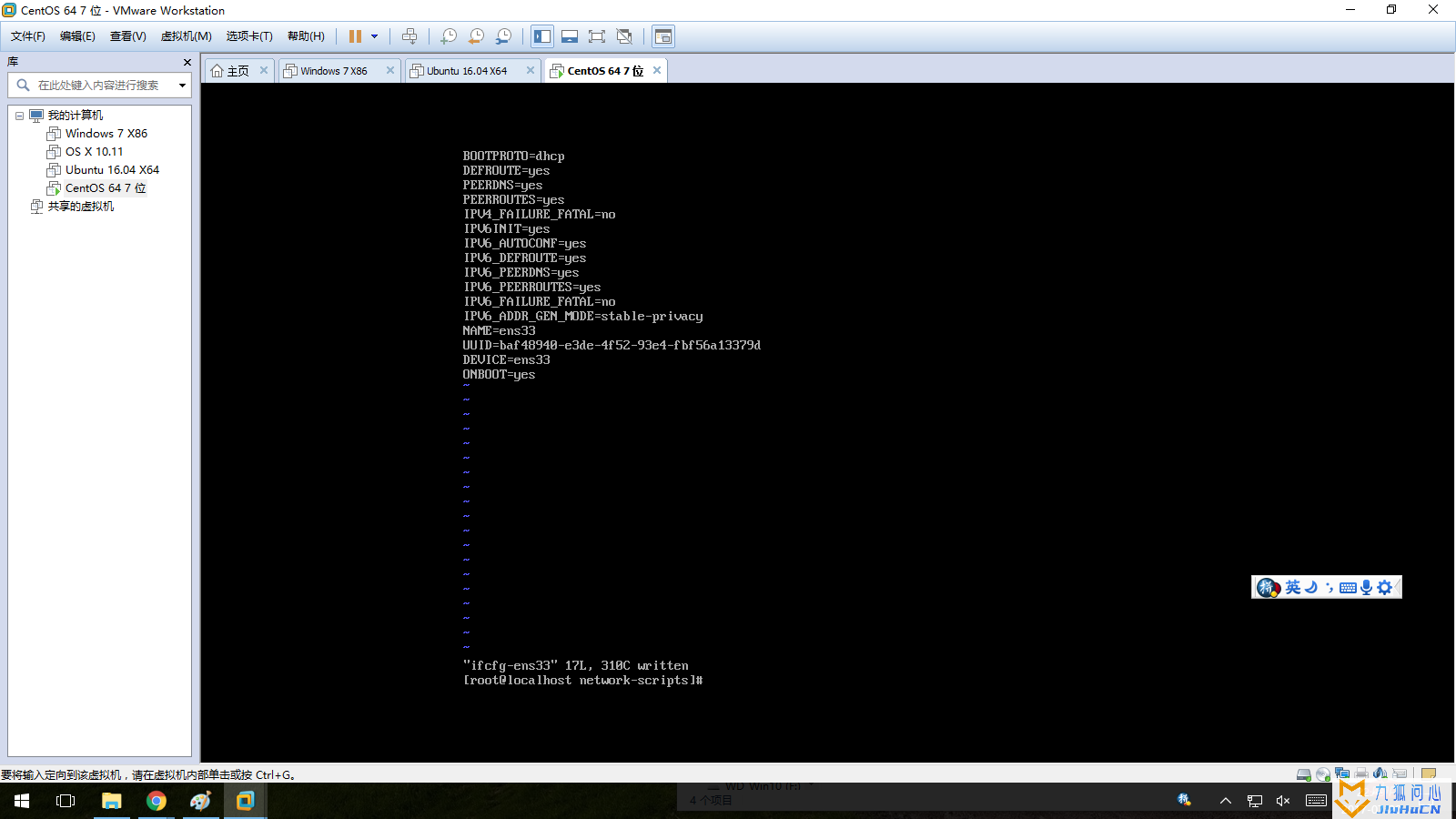
5,重启操作系统,在shell里面输入:reboot,随后回车,重启操作系统。
6,验证yum是否可以正常工作了,登入系统后,在shell里面输入:yum grouplist,如果网卡设置正确,那么yum就应该可以正常工作了,如下图:
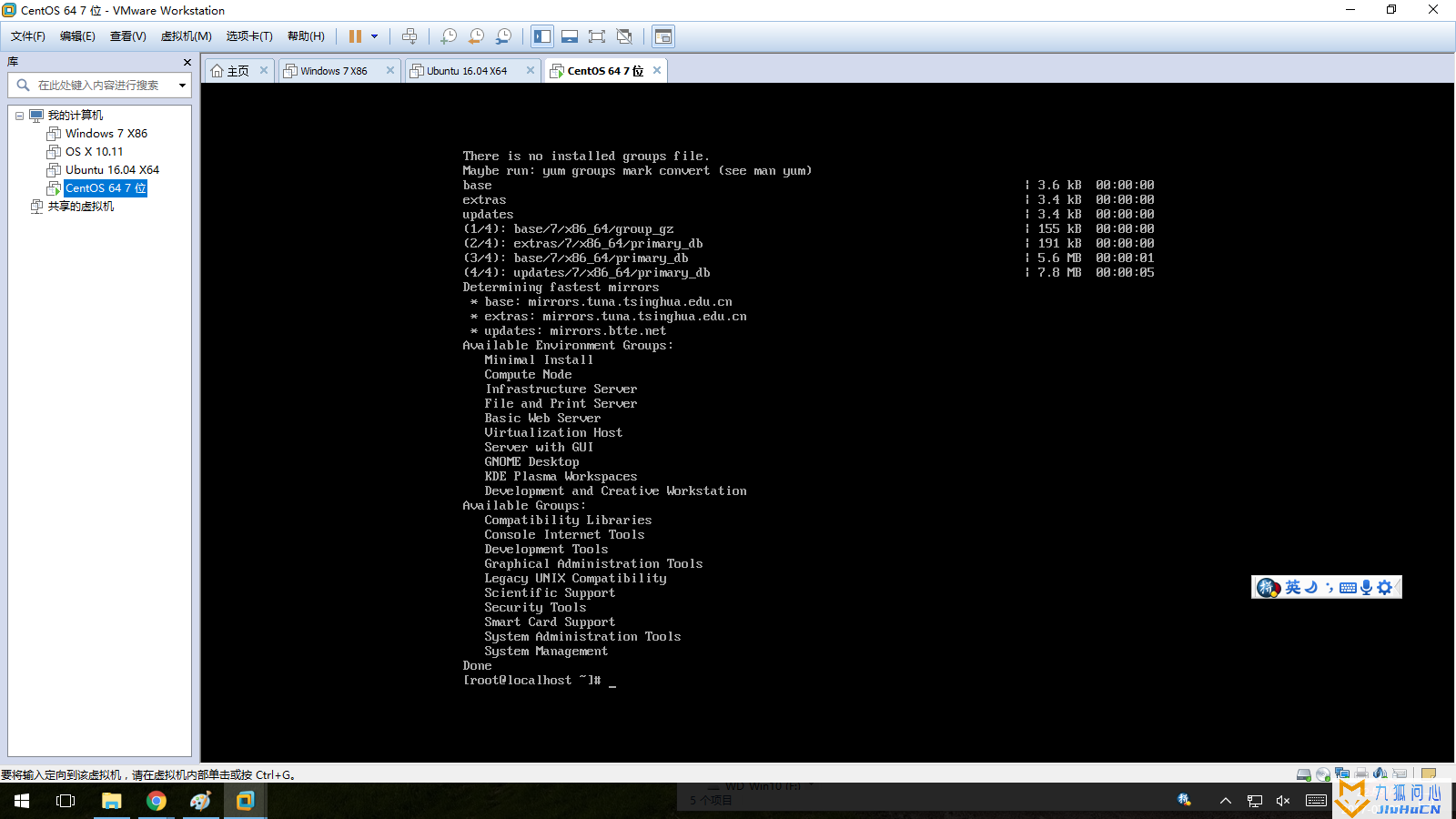
以上就是如何解决centos 7 yum不可用的问题的详细内容
版权声明:本文采用知识共享 署名4.0国际许可协议BY-NC-SA 进行授权
文章作者:jiuhucn
文章链接:https://www.jiuhucn.com/2022/03/19/1715.html
免责声明:本站为资源分享站,所有资源信息均来自网络,您必须在下载后的24个小时之内从您的电脑中彻底删除上述内容;版权争议与本站无关,所有资源仅供学习参考研究目的,如果您访问和下载此文件,表示您同意只将此文件用于参考、学习而非其他用途,否则一切后果请您自行承担,如果您喜欢该程序,请支持正版软件,购买注册,得到更好的正版服务。
本站为非盈利性站点,并不贩卖软件,不存在任何商业目的及用途,网站会员捐赠是您喜欢本站而产生的赞助支持行为,仅为维持服务器的开支与维护,全凭自愿无任何强求。





共有 0 条评论